W tym artykule znajdziesz szczegółowe instrukcje, jak łatwo i prosto tworzyć łącza w programie PowerPoint, dzięki czemu Twoje prezentacje będą bardziej profesjonalne i elastyczne.
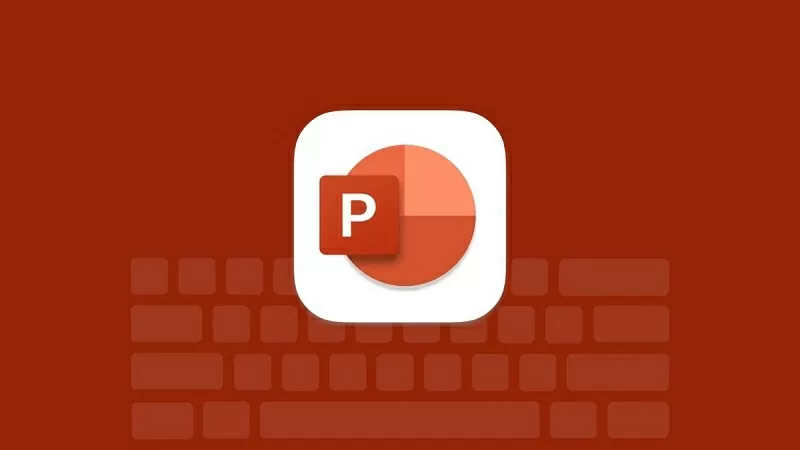 |
| Jak tworzyć łącza w programie PowerPoint |
Instrukcje dotyczące tworzenia łączy w programie PowerPoint za pomocą hiperłączy.
Hiperłącza w programie PowerPoint umożliwiają łatwe tworzenie linków do stron internetowych, plików, wiadomości e-mail i innych slajdów. Poniżej znajduje się przewodnik, jak szybko i skutecznie tworzyć linki w programie PowerPoint za pomocą hiperłączy.
Utwórz link do slajdu.
Krok 1: Wybierz obiekt, dla którego chcesz utworzyć łącze, może to być tekst, obraz, przycisk lub kształt.
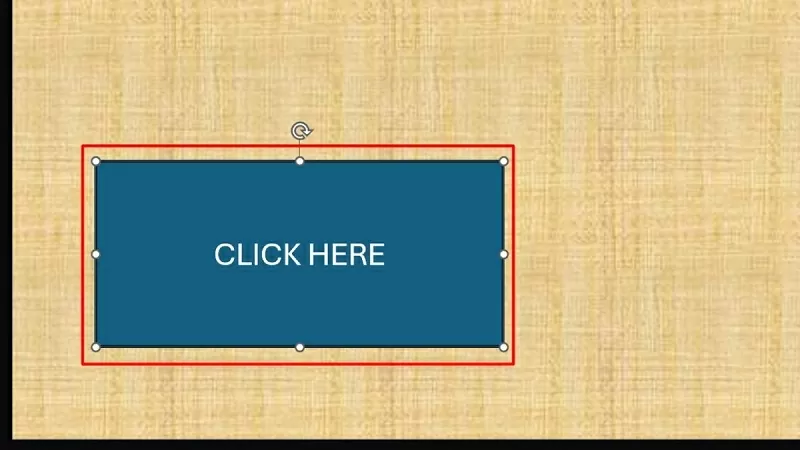 |
| Wybierz obiekt, do którego chcesz utworzyć łącze. |
Krok 2: Kliknij prawym przyciskiem myszy wybrany obiekt i wybierz opcję Link/Hiperłącze (lub naciśnij Ctrl + K).
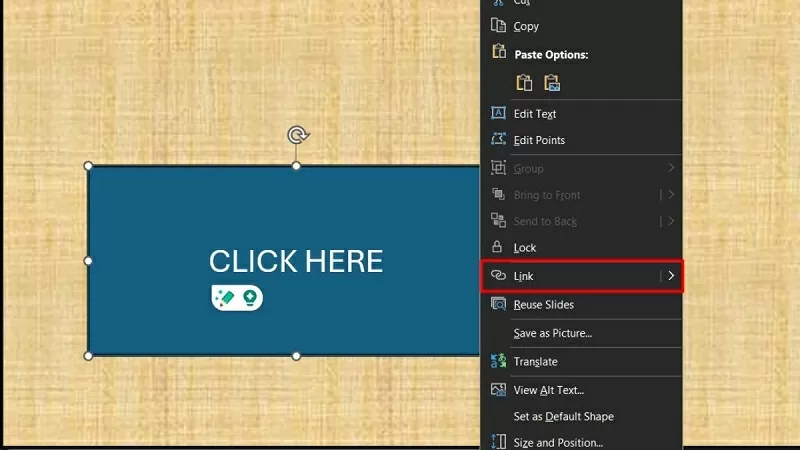 |
| Wybierz łącze/hiperłącze |
Krok 3: W oknie „Wstaw hiperłącze” wybierz opcję „Umieść w tym dokumencie”. Następnie wybierz slajd, do którego chcesz utworzyć link, i kliknij OK, aby zakończyć.
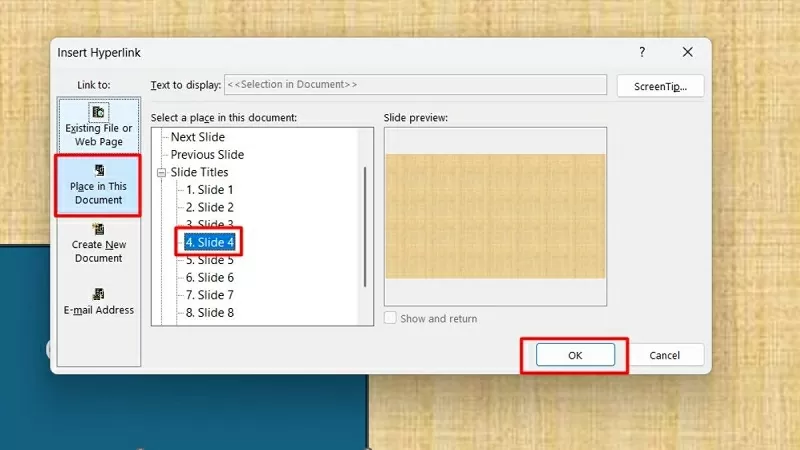 |
| Kliknij opcję „Umieść w tym dokumencie”. |
Utwórz łącze dostępu do sieci
Krok 1: Najpierw wybierz obiekt, do którego chcesz utworzyć łącze, może to być tekst, obraz, przycisk lub kształt.
 |
| Wybierz obiekt, który chcesz połączyć ze stroną internetową. |
Krok 2: Następnie kliknij prawym przyciskiem myszy wybrany obiekt i wybierz opcję Link/Hiperłącze (lub naciśnij Ctrl + K).
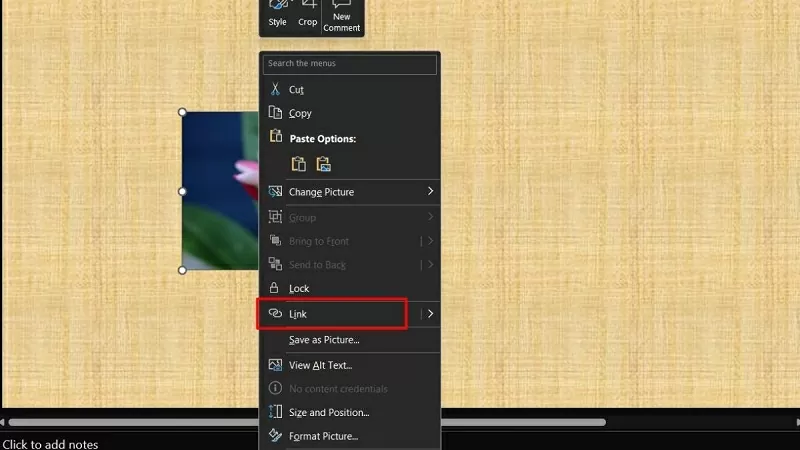 |
| Wybierz łącze/hiperłącze |
Krok 3: W oknie Wstaw hiperłącze wybierz opcję Istniejący plik lub strona internetowa. Następnie wpisz lub wklej adres witryny w polu Adres i kliknij OK, aby zakończyć proces.
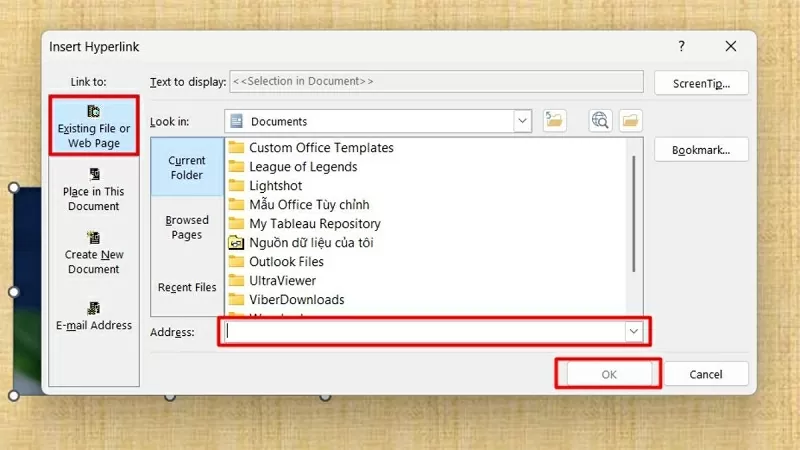 |
| Wybierz istniejący plik lub stronę internetową |
Szybko utwórz łącze umożliwiające otwarcie pliku w programie PowerPoint.
Krok 1: Najpierw wybierz obiekt, do którego chcesz utworzyć łącze, może to być tekst, obraz, przycisk lub kształt.
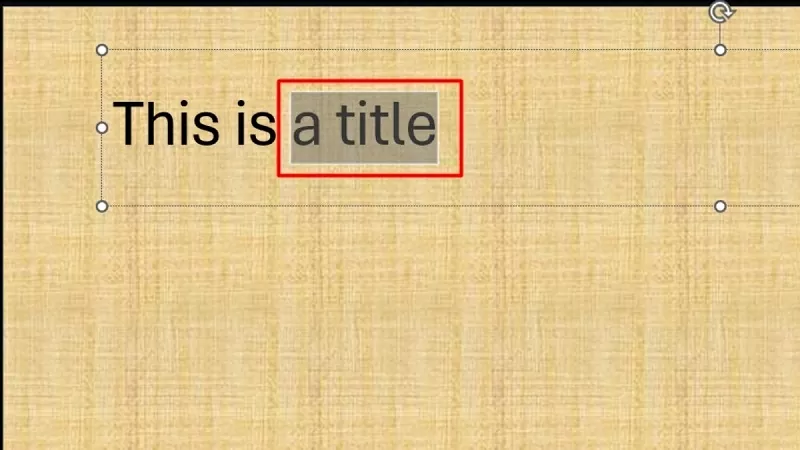 |
| Wybierz obiekt, do którego chcesz utworzyć łącze. |
Krok 2: Kliknij prawym przyciskiem myszy wybrany obiekt i kliknij opcję Link/Hiperłącze (lub naciśnij Ctrl + K).
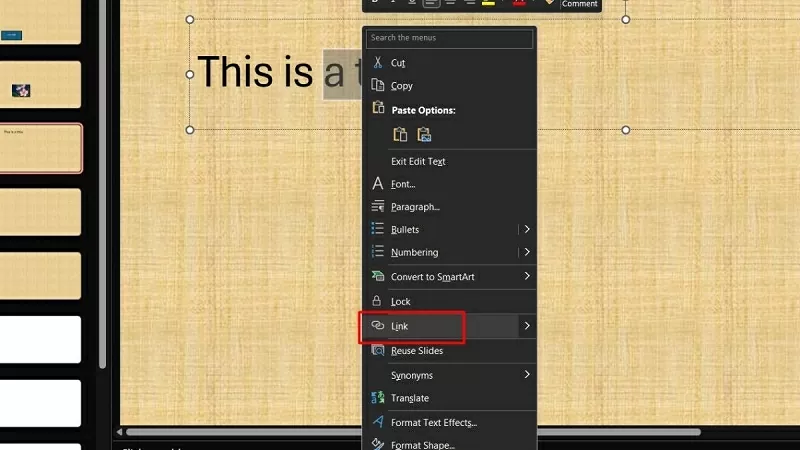 |
| Kliknij na link/hiperłącze |
Krok 3: W oknie Wstaw hiperłącze wybierz opcję Istniejący plik lub Strona internetowa. Następnie kliknij Przeglądaj w poszukiwaniu pliku i wybierz plik, który chcesz połączyć (PDF, Word, Excel itp.).
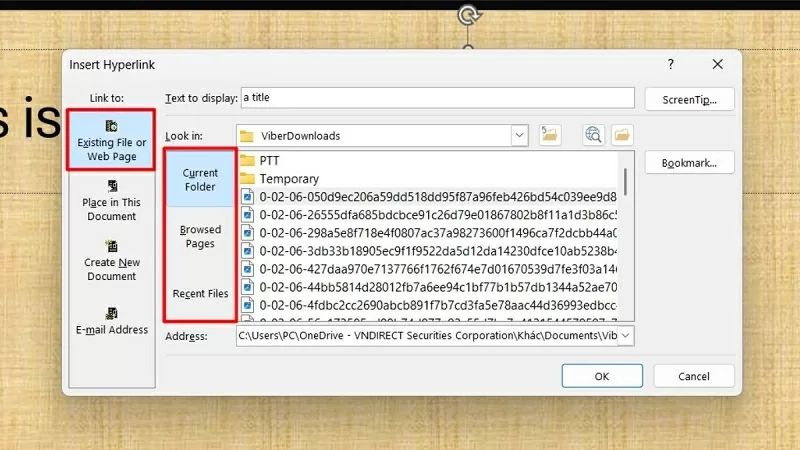 |
| Wybierz istniejący plik lub stronę internetową |
Jak sprawdzić wstawione linki
Oto prosty i szybki sposób sprawdzenia wstawionych linków:
Krok 1: Naciśnij klawisz F5 lub przycisk Pokaz slajdów, aby włączyć tryb pokazu slajdów.
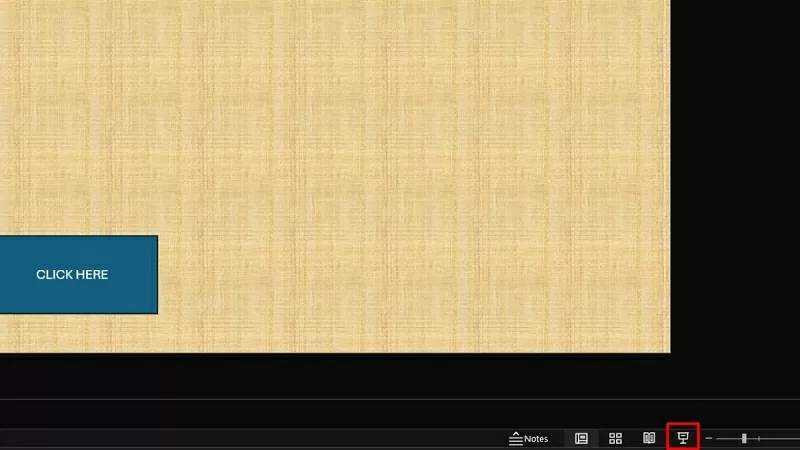 |
| Pokaż slajdy i kliknij link, aby sprawdzić. |
Krok 2: Następnie kliknij linki, aby sprawdzić, czy działają poprawnie. Jeśli link się nie otwiera lub wyświetla błąd, sprawdź ponownie adres URL.
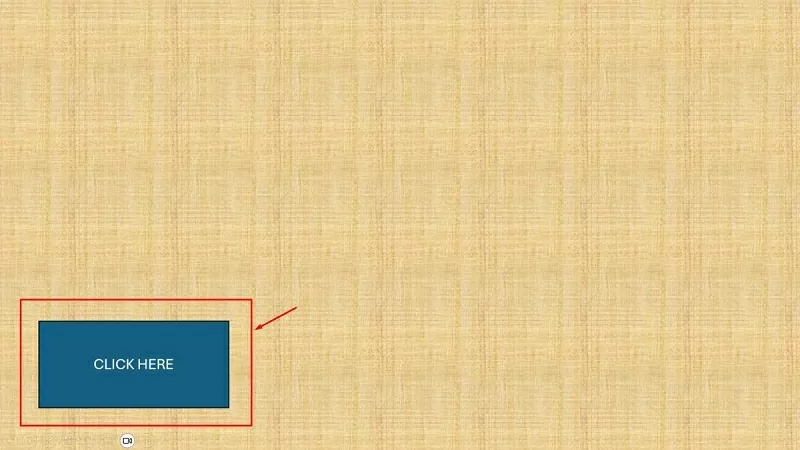 |
| Kliknij link, aby sprawdzić. |
Jak usunąć wstawione linki
Jeśli przypadkowo utworzysz niewłaściwe łącza w programie PowerPoint, możesz je usunąć, aby prezentacja była bardziej przejrzysta.
Krok 1: Wybierz obiekt zawierający link, który chcesz usunąć (tekst, obraz, przycisk itp.).
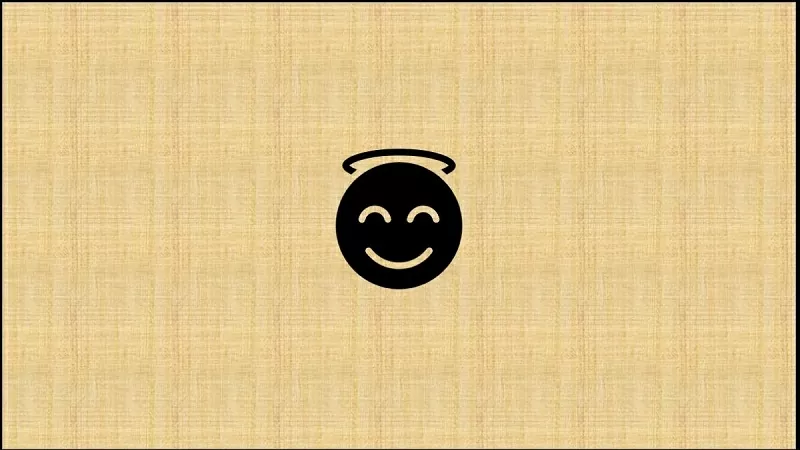 |
| Wybierz obiekt, z którego chcesz usunąć wstawiony link. |
Krok 2: Następnie kliknij prawym przyciskiem myszy wybrany obiekt i kliknij „Usuń hiperłącze”. Link zostanie usunięty, ale zawartość (tekst/obraz) pozostanie.
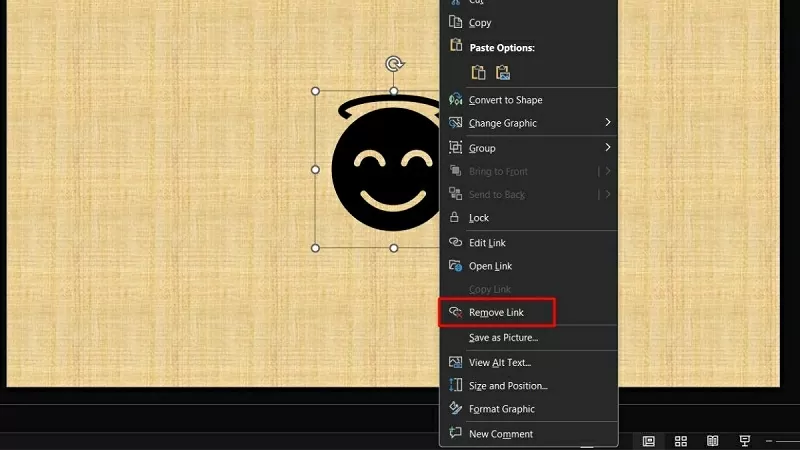 |
| Kliknij Usuń hiperłącze |
Powyższy artykuł szczegółowo opisuje, jak łatwo i szybko tworzyć linki w programie PowerPoint. Korzystanie z hiperłączy i linków do slajdów w programie PowerPoint sprawia, że prezentacje stają się bardziej profesjonalne i elastyczne.
Źródło



![[Zdjęcie] Premier Pham Minh Chinh przewodniczy spotkaniu na temat rozwoju gospodarczego sektora prywatnego.](/_next/image?url=https%3A%2F%2Fvphoto.vietnam.vn%2Fthumb%2F1200x675%2Fvietnam%2Fresource%2FIMAGE%2F2025%2F12%2F20%2F1766237501876_thiet-ke-chua-co-ten-40-png.webp&w=3840&q=75)

































































































Komentarz (0)